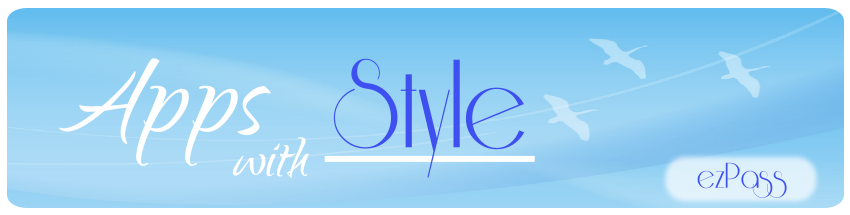對於常常用 iPhone 來拍照的人來說,最常出現的需求之一,就是想要把 iPhone 裏頭的照片,傳到「電腦、iPad、或是家人的 iPhone」
傳統做法如下:
1. 翻箱倒櫃,找出 iPhone 專用連接線 (有些人一定常常找不到……)
2. 將 iPhone 連上電腦
3. 啟動 iTunes,透過 iTunes 管理照片
然而,請問問自己,真的喜歡下面這團「糾結不清」的連接線嗎?
如此簡潔俐落的 MacBook Air,旁邊多了連接線,視覺感馬上就有點凌亂,而且,連接線用久了又會變髒,還要清理,真的有點煩人
上述做法,最大的不便,就是每次傳照片,都要「找線」,線找到後,還要連接電腦、連接 iPhone,傳完之後,還要把線給拔開,最後,再把線收好,免得又找不到
試想,如果今天你在朋友家裏,恰巧,朋友的手機「並不是」iPhone,而你又沒有攜帶 iPhone 的連接線,請問,該怎麼把照片傳給朋友?
難不成,只能和朋友們,大伙全盯著 iPhone 那小小的螢幕,擁擠不堪的看著照片嗎?
有人說用 Facebook、Line,可是,如果你有 50 張照片要傳,你真的要 1 張 1 張的按嗎?
這樣子非常沒效率,會傳很久 (請自行想像)
再者,另一個更嚴重的問題,是「臉書」會將「所有上傳照片」做修改,用來節省伺服器儲存空間,這麼一來,上傳的照片,影像的銳利度、鮮明度、和最後的整體質感,都會嚴重受損
其實,你有更「優雅」的選擇 !!
只要 iPhone 上安裝了「無線照片傳送器」App,從此以後,傳送照片,再也不必特殊的 iPhone 傳輸線,只要有 WIFI 的地方,通通都可以無線轉送照片
讓我們實際體驗一下,從 iPhone 無線傳照片到電腦的便利吧
安裝完成「無線照片傳送器」App 之後,首次啟動,就會看到簡潔的主選單,如下圖:
在主選單中,左右滑動,總共有下面展示的 4 個說明頁,幫助大家快速上手,由此可看出開發團隊的貼心之處:
特別注意到主選單的最下方,有一個「網址列」
在電腦上啟動瀏覽器 (範例用 Firefox,Chrome, Safari 或 IE 也可以)
在網址列輸入剛剛所列的位置,以範例來說「ezpassme.local:6688」
這樣就可以輕鬆連上 iPhone 啦,如下圖:
點選上圖中的「相機膠卷」,便會進入下圖中的照片選單:
直接點選方格,便可選取該方格的照片,所選取的方格背景會變成「淡綠色」,而且,方格中會出現「打勾」,例如在下圖中,我們選取了 5 張圖片
選取完圖片之後,點選左上方的「打包下載 5 張圖片或視頻」,會出現如下的提示:
點選「Ok」按鈕,便會進入最後的儲存提示,選擇「Save File」,再按下「OK」,便可設定想要儲存的「檔案名稱」 以及存放的目錄位置
另一個常見的狀況,是需要從電腦「上傳」照片到 iPhone
這種情況,特別容易出現在,和多年好友重新再搭上線後,一番閒聊之餘,會談到過往的年輕歲月,此時,通常會重溫朋友電腦裏,學生時期的合照、出遊的生活照、聯誼的趣味照…等等
這個時候,就更能感受「無線照片傳送器 App」的便利,真的不必再擔心,是不是有帶傳輸線,也不必擔心 朋友有沒有 iPhone 的線,一切只要有 WIFI ,就可以將照片,從電腦「無線上傳」照片到 iPhone,簡單示範如下:
先點選主選單的右上角按鈕「上傳圖片視頻」,如下圖紅色框框所標示之處:
之後,會進入「上傳」視窗,如下圖:
點選上圖中的「上傳」按鈕,便可進入檔案選取視窗,如下圖:
選取照片後,點選右下角的「開啟舊檔」,便會啟動上傳的程序,傳送完成之後,會出現下面的視窗:
點選上方畫面中,右上角的「返回圖片庫」,就可以在主選單的「相機膠卷」中,看到我們剛剛上傳成功的照片,如下圖中最左方的女孩圖片:
這樣就大功告成啦!!
通過以上簡單的步驟,就可以用「無線」的方式,將照片從 iPhone 傳到電腦,或是從電腦「上傳」照片到 iPhone,從此告別「傳輸線糾結」的生活,很讚吧!!
「無線照片傳送器」App ,還可以讓我們直接在電腦上「預覽」每一張照片,這樣可以「先看看照片是不是喜歡」,再決定要不要下載,以免傳了一堆失敗的照片,還浪費了一堆時間在傳檔
「預覽」照片的方式,也無敵簡單,就是在每個照片的方格中,直接點方格中的「預覽」,就會啟動像下方的視窗:
可別以為,「無線照片傳送器」App 的功能只有這樣喔,這個 App 可是無線傳輸照片的神兵利器,功能非常強大
除了支援電腦和 iPhone 之間的無線傳輸之外,還可以讓不同的二支 iPhone 互傳照片,以後和姐妹淘們出遊,就可以方便分享照片
更棒的還不只如此!!
「無線照片傳送器」App 還可以讓 iPhone 和 iPad 之間,可以無線互傳照片喔!!
這些強大的功能,我們將在下一集的開箱文之中,繼續為大家詳細示範
想嚐鮮的朋友們,可以到 iTunes 下載,親身感受,無與倫比的便利喔!!
 |
iTunes Link: https://itunes.apple.com/tw/app/wireless-transfer-app-share/id543119010 |